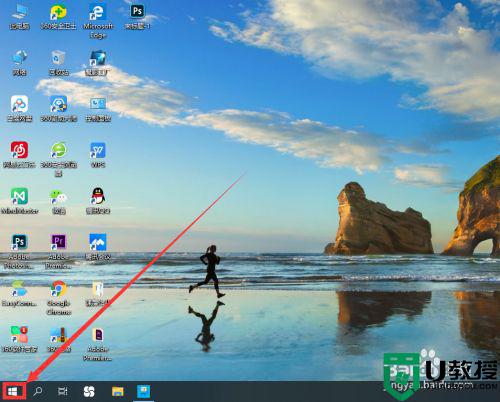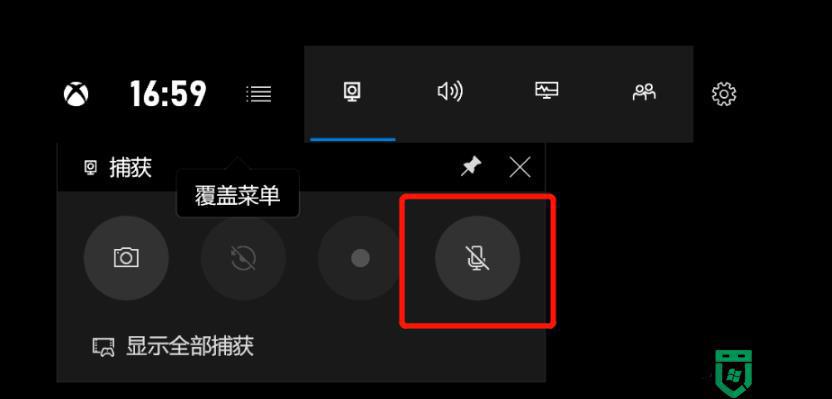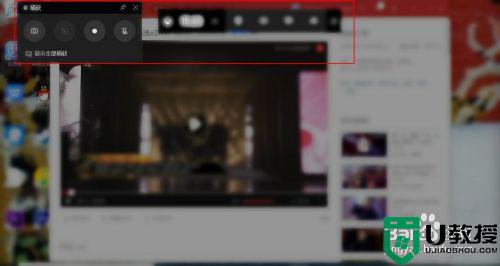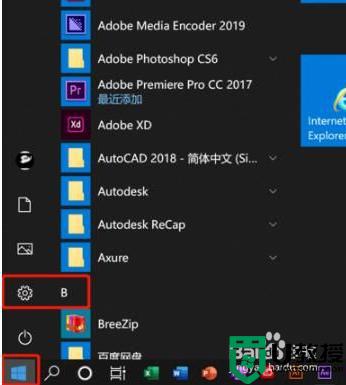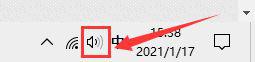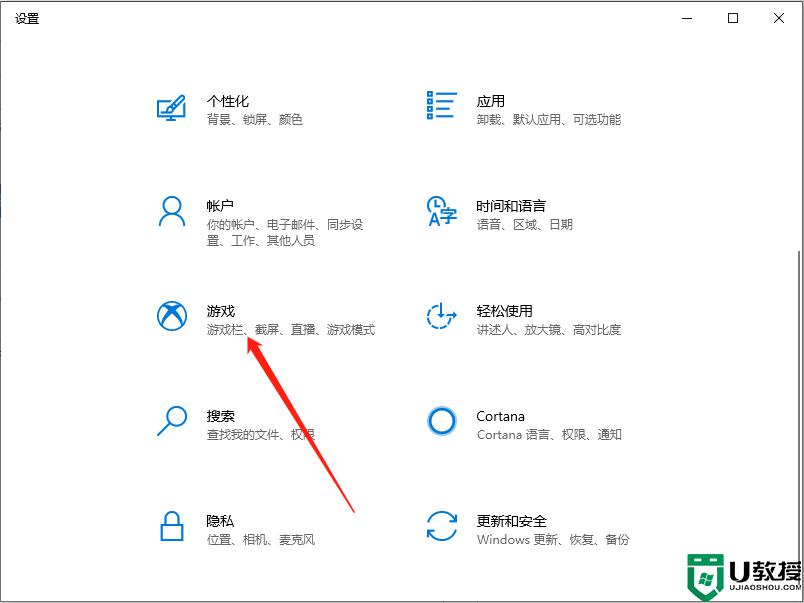怎么打开win10自带录屏如何弄声音 win10电脑录屏能录声音吗
时间:2021-07-26作者:zhong
在win10系统里,系统会自带录屏功能的,我们在录屏的时候也是需要把声音也一起录进去,近期就有win10用户想知道电脑录屏能录声音吗,这当然是可以的,那么怎么打开win10自带录屏如何弄声音呢,下面小编给大家分享win10电脑录屏能录声音的方法。
解决方法:
方法一:
1、首先,鼠标右键点击桌面右下角“声音”图标。
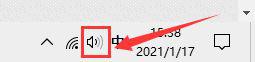
2、然后,在弹出的选择框中点击“声音”选项。
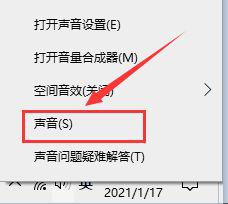
3、在弹出的对话框中,将选项卡定位到【录制】,鼠标右键点击“立体声混音”并选择“启用”。
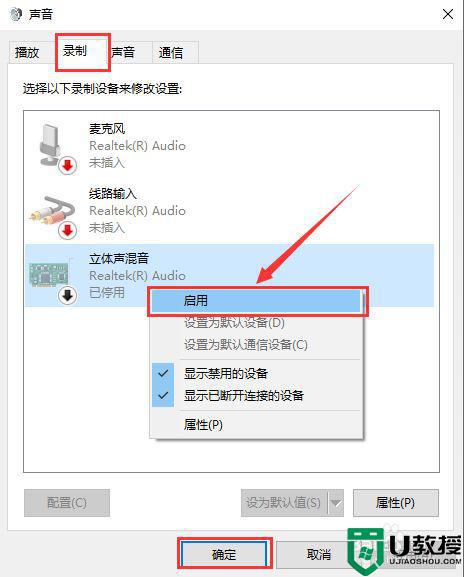
方法二:
1、使用快捷键【win+G】调出录屏软件。
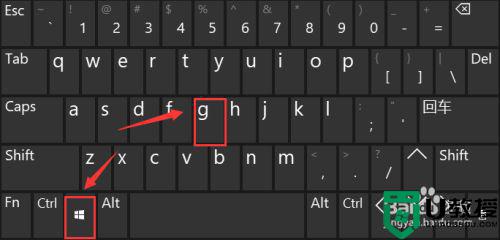
2、点击录屏工具栏上的“设置”。

3、在弹出的选项栏左侧,选择“正在捕获”。
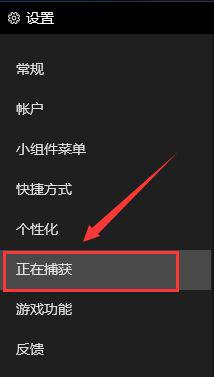
4、然后在右侧的“要录制的音频”选项卡下,将“所有”进行勾选即可。
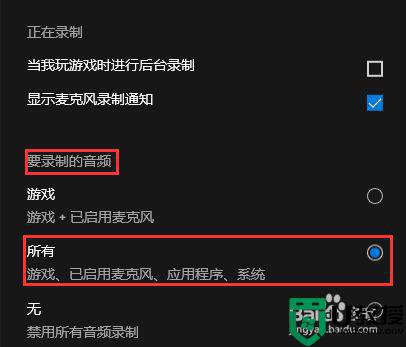
以上就是win10电脑录屏能录声音的方法,有想把声音一起录进去的,可以按上面的方法来进行操作。